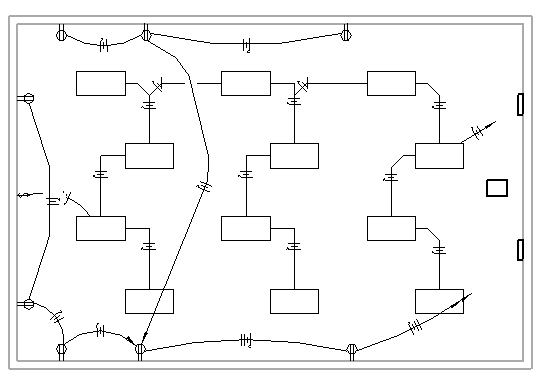Добавление проводки к проекту необязательно. Можно создавать цепи без проводки; Revit сохраняет логическую информацию, связанную с цепью.
Постоянная проводка может быть добавлена одним из перечисленных ниже способов.
- Когда цепь выбрана на виде, добавить к цепи постоянную кабельную сеть можно щелчками на элементах управления формированием кабельной сети на виде или с помощью инструментов вкладки "Изменение электрических цепей"
 панели "Преобразование в провод". После создания постоянной кабельной сети она отображается на виде (в том случае, если цепь не выбрана).
панели "Преобразование в провод". После создания постоянной кабельной сети она отображается на виде (в том случае, если цепь не выбрана).
- Создать постоянную проводку также можно вручную с помощью инструмента Добавление провода на вкладке «Системы»
 панель «Электросети».
панель «Электросети».
Тип провода, используемого в цепи, указывается в свойствах цепи. См. раздел Свойства цепи.
Преобразование цепи в постоянную проводку
- Выделите один из компонентов в цепи, нажмите клавишу Tab, чтобы выделить цепь, и щелчком мыши выберите цепь.
Выбор типа кабельной сети для цепи
- В области чертежа нажмите
 или
или  для создания дугового участка проводки.
для создания дугового участка проводки.
С помощью кабельной сети в виде дуг на чертежах часто показывают кабельную сеть, скрытую внутри стен, потолков или полов.
- В области чертежа нажмите
 или
или  для создания скошенного участка проводки.
для создания скошенного участка проводки.
С помощью кабельной сети со скругленными углами на чертежах часто показывают открытую кабельную сеть.
В следующем примере дуговая кабельная сеть соединяет розетки, а кабельная сеть со скругленными углами — осветительные приборы. Вводы добавляются автоматически для отображения соединения с панелью.
По умолчанию длина ввода для проводки генерируется с учетом масштаба вида. Например:- Для масштаба вида 1:1 длина ввода составит около 6 дюймов.
- Для масштаба вида 1/8:1 длина ввода составит около 36 дюймов.